Wil je een formulier van Google Forms aan je WordPress-website toevoegen? In dit artikel leg ik uit wat Google Forms is en hoe je zo’n formulier aan je website toevoegt.
In onze artikelen en op onze pagina's staan affiliate links. Wanneer je via één van deze links een aankoop doet, ontvangen wij een (meestal kleine) commissie van de verkoper. Wij geven altijd onze eerlijke mening over producten. Klik hier voor meer informatie.
Google Forms
 Google Forms is een tool van Google waarmee je eenvoudig formulieren kunt maken en reacties kunt opslaan in bijvoorbeeld een spreadsheet in je Google Drive. Het maken van een formulier in Google Forms is vrij eenvoudig en je hebt er (bijna) geen technische kennis voor nodig.
Google Forms is een tool van Google waarmee je eenvoudig formulieren kunt maken en reacties kunt opslaan in bijvoorbeeld een spreadsheet in je Google Drive. Het maken van een formulier in Google Forms is vrij eenvoudig en je hebt er (bijna) geen technische kennis voor nodig.
Reacties en ingevulde formulieren worden automatisch door Google opgeslagen in je Google-account en eventueel kun je deze ook (automatisch) naar een Google Docs-spreadsheet sturen.
Divi theme & Divi Builder
Bij Elegant Themes ontvang je meer dan
85 premium WordPress themes (waaronder Divi!) voor maar 89 dollar!
Bekijk de themes »»
Lees meer over Divi.
De onderstaande video van Erno Mijland legt uit hoe je Google Forms gebruikt:
Google Forms toevoegen aan je WordPress-website
In de onderstaande screenshot kun je zien hoe Google Forms er uit ziet. Zoals je ziet is er één tab met “Vragen”: hier kun je je formulier aanmaken. In het andere tabblad (“Reacties”) vind je ingevulde formulieren terug. Zodra je een formulier hebt gemaakt met Google Forms, kun je rechtsboven op “Verzenden” klikken:

Nadat je op “Verzenden” hebt geklikt, krijg je meerdere opties voor het delen van je formulier. Zo kun je een e-mail versturen óf een link ophalen om zelf naar mensen te sturen. De laatste optie geeft je de mogelijkheid om een formulier te “embedden” op je eigen website. Je krijgt dan een HTML-code die je kunt kopiëren:

Kopieer deze code en ga naar de WordPress-pagina of het bericht waarin je je formulier wilt laten zien. Klik bovenin de WordPress Editor nu op het tabje “Tekst” (in plaats van “Visueel”) om de HTML-code te plakken. Dit ziet er als volgt uit:
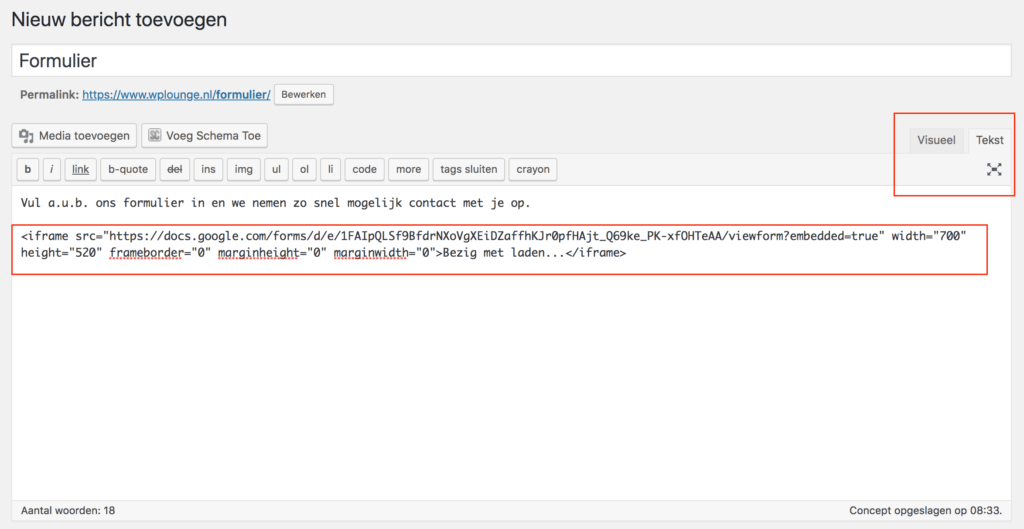
Publiceer nu je pagina of bericht, en bekijk deze aan de “voorkant” van je website. Het formulier van Google Forms zou nu automatisch op je pagina getoond moeten worden. Je bezoekers hoeven je website niet te verlaten om je formulier in te vullen, doordat deze met een iFrame op je website is ge-embed.
Plugins
Er zijn ook plugins voor het plaatsen van Google Formulieren op je WordPress-website. Zo kun je bijvoorbeeld de Google Forms-plugin installeren voor het plaatsen van Google Forms op je WordPress-website. Toch is het eigenlijk onnodig om hiervoor een plugin te gebruiken. De stappen hierboven zijn redelijk makkelijk en zorgen ervoor dat je niet weer een plugin hoeft te installeren voor zoiets simpels.



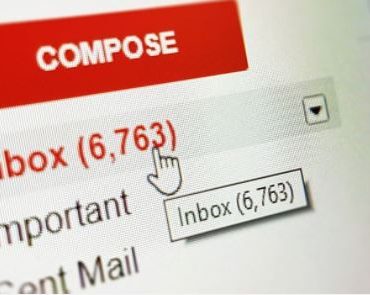


hoe weet ik wanneer iemand een form heeft ingevuld? Wat moet ik aanklikken zodat ik dan een bericht ontvangt?